Wie kann ich WAV Dateien zusammenfügen?
Einführung.
WAV ist eins der gängigsten Audioformate, ein de facto Standard für "rohe" Aufnahmen auf Systemen der Windows Familie. Typischerweise enthalten WAV Dateien unverarbeitete und unkomprimierte Audiodaten. Solche Dateien können in jedes anderes Audioformat umgewandelt oder als Audio CD gebrannt werden. WAV wird oft als ein Zwischenformat benutzt, wenn man Ton aufnimmt oder Aufnahmen konvertiert.
Mit Visual MP3 Splitter & Joiner können Sie WAV Dateien ganz einfach zusammenfügen.
Schritt 1: Das Programm downloaden und installieren.
Downloaden Sie Visual MP3 Splitter & Joiner auf Ihren Computer und starten Sie die Datei. Folgen Sie Anweisungen des Assistenten, um den WAV Verbinder zu installieren.
Schritt 2: Das Programm starten. WAV zum Verbinden auswählen.
Starten Sie Visual MP3 Splitter & Joiner. Sein Hauptfenster wird angezeigt. Klicken Sie "MP3/WAV Verbinder" auf der Symbolleiste an, um in den Verbinder-Modus umzuschalten:
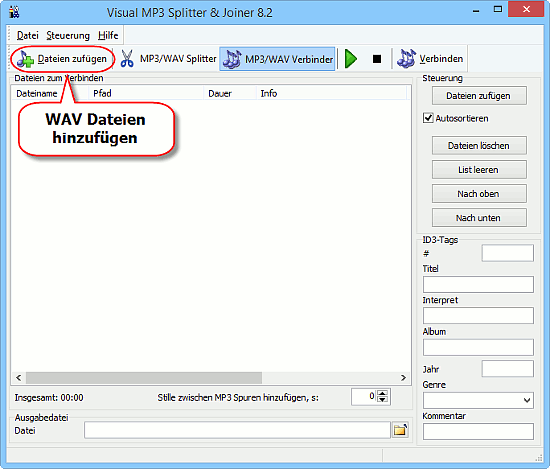
Im Verbinder-Modus klicken Sie "Dateien zufügen" auf der Symbolleiste an. Ein übliches Fenster "Datei öffnen" wird angezeigt:
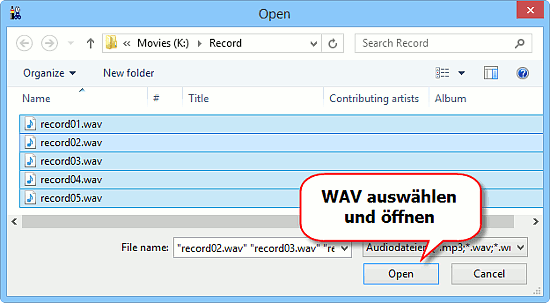
Wählen Sie die WAV Dateien aus, die Sie zusammenfügen wollen (mit Strg + A können Sie alle Dateien im Ordner auswählen), und klicken Sie "Öffnen".
Schritt 3: WAV Dateien zusammenfügen.
Die ausgewählten Dateien werden als eine Liste angezeigt:
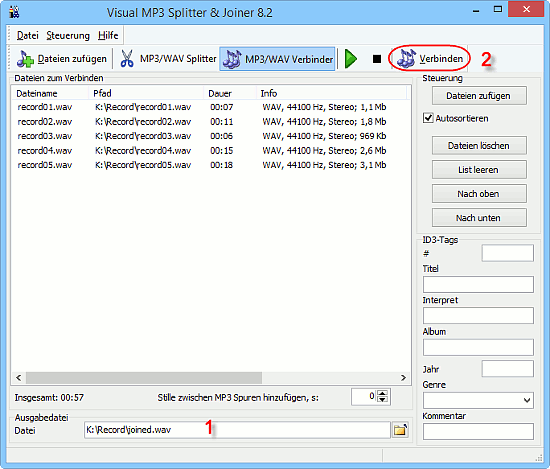
Jetzt wählen Sie einen Ordner für die zukünftige verbundene Datei im unteren Teil des Fensters aus (1). Standardmäßig schlägt das Programm vor, die Ausgabedatei im gleichen Ordner zu speichern, wo Ihre Quelldateien sich befinden, und bietet "joined.wav" als Dateiname an. Sie können das Ordnersymbol rechts anklicken und einen anderen Ordner auswählen. Dateiname kann man direkt im Feld anpassen.
Wichtig: wenn Sie Windows Vista oder neueres benutzen, stellen Sie sicher, dass Sie erforderliche Rechte für Speicherung von Dateien im Ausgabeordner haben. Wenn Sie keine erforderlichen Rechte haben, wird das Programm keine verbundene WAV Datei speichern können.
Anschließend klicken Sie "Verbinden" auf der Symbolleiste an (2), um die WAV Dateien zusammenzufügen.
Wenn Sie Anordnung von Teilen ändern wollen, klicken Sie einen Teil an, um ihn auszuwählen, und benutzen Sie "Nach oben" und "Nach unten" rechts, um den Teil auf die gewünschte Position zu verschieben.
Die kostenlose Probeversion von Visual MP3 Splitter & Joiner kann bis 5 WAV Dateien auf einmal zusammenfügen (aber Sie können den Vorgang so oft wie gewünscht wiederholen). Wenn das Programm Ihnen gefällt, können Sie es registrieren und alle Einschränkungen aufheben.
Suche
Ähnlich
- Wie kann ich APE Dateien spalten?
- Wie kann ich WAV Dateien zusammenfügen?
- Easy MP3 Joiner 5.0 - Audio einfach zusammenfügen
- Wie kann ich MP3 Klingeltöne erstellen?
- Wie kann ich MP3 verlustfrei zusammenfügen?
- Wie kann ich WAV nach CUE splitten?
- MP3 Splitter mit Stapelverarbeitung
- Wie verbinde ich MP3 Dateien?
- Wie erstelle ich eine CUE Datei?
- Wie kann ich MP3 schneiden?
- Wie kann ich eine große MP3 Datei an Stillstellen schneiden?
- Easy MP3 Cutter 2.4 Übersicht
- Visual MP3 Splitter & Joiner 5.4 Rezension
Artikel und Anleitungen
- Wie kann ich ID3 Tags aus CSV importieren?
- Wie kann ich APE Dateien spalten?
- Wie kann ich Bildschirm-Video aufzeichnen?
- Wie kann ich MKV in DVD konvertieren?
- Wie kann ich ID3-Tags in MS Excel exportieren?
- Wie kann ich MKV abspielen?
- Wie kann ich doppelte MP3 Dateien nach Ton finden?
- Wie kann ich FLAC in WAV umwandeln?
- Wie kann ich FLAC Tags bearbeiten?
- Wie kann ich AVI in FLV konvertieren?



